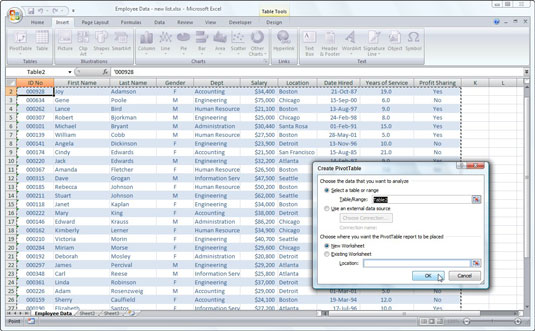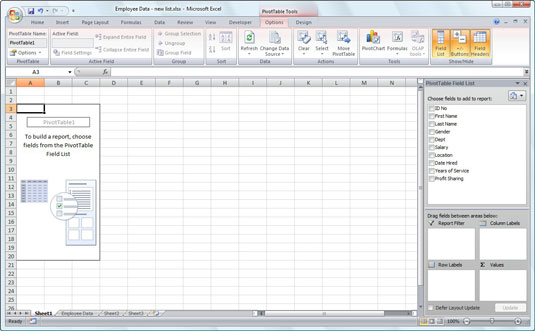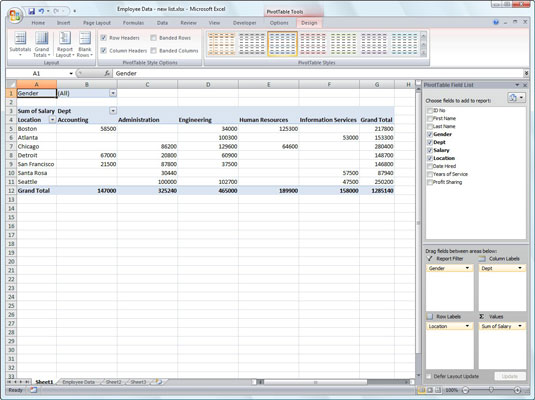Liigendtabelis on eritüüpi koondtabelit, mis on täiesti unikaalne Excel 2007. Pivot tabelid on suurepärane kokku väärtused tabelis, sest nad teevad oma magic tegemata loote valemid arvutused. Pivot-tabelid võimaldavad teil mängida ka kokkuvõtlike andmete paigutusega. Pivot-tabelile nime annab just see võimalus muuta kokkuvõtlike andmete paigutust käigupealt lihtsalt ridade ja veergude pealkirju pöörates.
Avage tööleht, mis sisaldab tabelit, mille soovite liigendtabeliga kokku võtta, ja valige tabelis mis tahes lahter.
Veenduge, et tabelis poleks tühje ridu ega veerge ja et igal veerul oleks pealkiri.
Klõpsake vahekaardi Lisamine rühmas Tabelid käsku PivotTable.
Klõpsake nupu ülemist osa; kui klõpsate noolt, klõpsake rippmenüüs nuppu PivotTable. Excel avab dialoogiboksi PivotTable-liigendtabeli loomine ja valib kõik tabeli andmed, nagu näitab lahtrivahemiku ümber olev telg.
Vajadusel reguleerige valikunupu Vali tabel või vahemik tekstikastis Tabel/Range vahemikku.
Valige liigendtabeli asukoht.
Vaikimisi koostab Excel liigendtabeli uuele töölehel, mille see töövihikusse lisab. Kui soovite, et liigendtabel ilmuks samal töölehel, klõpsake valikunuppu Olemasolev tööleht ja seejärel märkige tekstikasti Asukoht uue tabeli esimese lahtri asukoht.
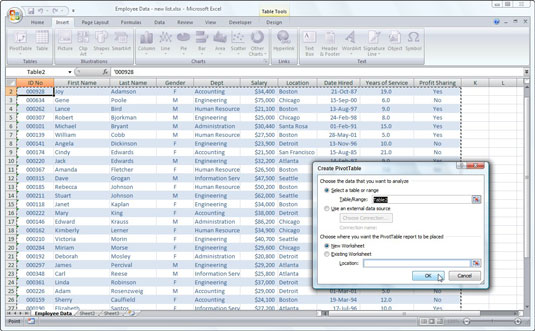
Märkige dialoogiboksis PivotTable-liigendtabeli loomine andmeallikas ja liigendtabeli asukoht.
Klõpsake nuppu OK.
Excel lisab uue liigendtabeli jaoks tühja ruudustiku ja kuvab töölehe ala paremal küljel PivotTable-liigendtabeli väljaloendi tööpaani.
Tööpaan Väljade loend on jagatud kaheks piirkonnaks: loendiboks Vali aruandesse lisatavad väljad koos kõigi pivot-tabeli lähteandmete väljade nimetustega ja ala, mis on jagatud neljaks ripptsooniks (aruandefilter, veergude sildid). , ridade sildid ja väärtused) allosas.
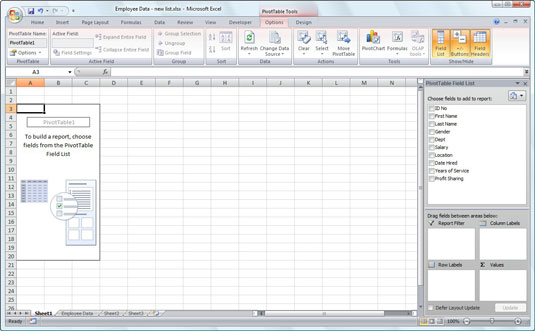
Uus liigendtabel, mis kuvab tühja tabeli ruudustiku ja PivotTable-liigendtabeli väljaloendi tööpaani.
Pivot-tabeli lõpuleviimiseks määrake tööpaanil PivotTable Field List väljad tabeli erinevatele osadele. Selleks lohistate välja nime loendikastist Vali aruandesse lisatavad väljad ja puistate selle ühte neljast allolevast alast, mida nimetatakse langetamistsoonideks.
-
Aruandefilter: see ala sisaldab välju, mis võimaldavad teil sirvida tegelikus liigendtabelis kuvatud andmekokkuvõtteid, filtreerides välja andmekogumid – need toimivad aruande filtritena. Näiteks kui määrate aastavälja tabelist aruandefiltriks, saate liigendtabelis kuvada andmete kokkuvõtteid üksikute aastate või kõigi tabelis esitatud aastate kohta.
-
Veergude sildid: see ala sisaldab välju, mis määravad liigendtabeli veergudes kuvatavate andmete paigutuse.
-
Ridade sildid: see ala sisaldab välju, mis määravad liigendtabeli ridadel kuvatavate andmete paigutuse.
-
Väärtused: see ala sisaldab välju, mis määravad, milliseid andmeid pivot-tabeli lahtrites esitatakse – need on väärtused, mis on kokku võetud selle viimases veerus (vaikimisi summeeritud).
Jätkake pivot-tabeliga manipuleerimist vastavalt vajadusele, kuni kuvatakse soovitud tulemused.
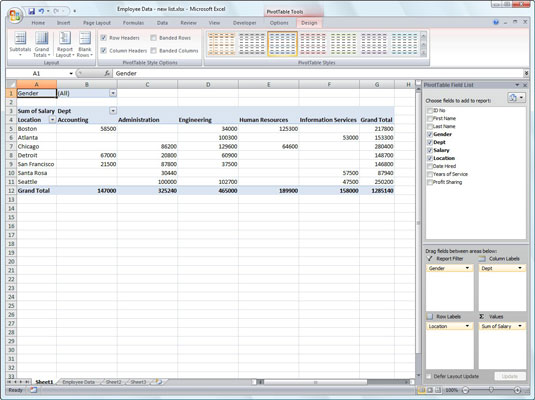
Pivot-tabel on lõpetatud pärast töötajate tabelist väljade lisamist erinevatesse langustsoonidesse.
Niipea, kui loote uue liigendtabeli (või valite töölehel olemasoleva tabeli lahtri), kuvab Excel PivotTable-liigendtabeli tööriistade kontekstipõhise vahekaardi Valikud. Sellel vahekaardil olevate rühmade hulgast leiate rühma Näita/Peida, mis sisaldab järgmisi kasulikke käsunuppe:
-
Field Loetelu peita ja taasnägemiseks PivotTable Field Loetelu tööpaani paremal pool Tööleht piirkonnas.
-
+/- Nupud laiendamis- (+) ja ahendamise (-) nuppude peitmiseks ja uuesti kuvamiseks teatud veeruväljade või reaväljade ees, mis võimaldavad ajutiselt eemaldada ja seejärel uuesti kuvada nende konkreetsed summeeritud väärtused liigendtabelis.
-
Väljapäised, et peita ja uuesti kuvada pivot-tabeli veeru siltidele ja ridade siltidele määratud väljad.